"WooCommerce -> Sozlamalar" administrator bo'limiga o'ting.
Birinchi qadam - siz joylashgan va tovar sotishni rejalashtirayotgan mamlakatni o'zgartirish. "Joylashuv" ochiladigan menyusida siz joylashgan mamlakatni tanlang, masalan: Rossiya. "Chiqish joylari" ro'yxatidan "Faqat ma'lum mamlakatlarda sotish" bandini tanlang va siz sotishni rejalashtirayotgan mamlakatlarni belgilang va ularga tovarlarni etkazib berishni tashkil qiling.
"Valyuta" ochiladigan ro'yxatida siz ishlashni rejalashtirayotgan valyuta turini, shuningdek narx dizaynini (ajratuvchilar, valyuta pozitsiyalari ...) tanlang.
Soliq
"Soliq" yorlig'ida mahsulot uchun soliq yig'iladimi yoki yo'qligini ko'rsating. Agar soliq buxgalteriya hisobi kiritilgan bo'lsa, unda soliqlar ob'ekt narxiga kiritilganmi yoki yo'qligini ko'rsating. Qolgan sozlamalarni xohlaganingizcha tahrir qiling.
To'lov
"To'lov" ko'rinishida siz do'konda to'lov usullarini o'rnatishingiz mumkin. Buning uchun kerakli to'lov usuli qarshisidagi "Konfiguratsiya" tugmasini bosing.


U erda siz onlayn -do'konning funktsional sahifalarini o'zgartirishingiz mumkin, lekin men ularga tegishni tavsiya etmayman.
Yetkazib berish
Yuk tashish yorlig'ida siz etkazib berish usuli, manzil va narxni sozlashingiz mumkin.
WooCommerce uchun doimiy havolalarni o'rnatish
Birinchidan, agar siz hali o'rnatmagan bo'lsangiz, o'rnating. Maqolalar, yangiliklar, sahifalarning doimiy havolalarining kirill alifbosidagi belgilarini lotin tiliga transliteratsiya qilish uchun xizmat qiladi.
Keyin WP administrator menyusiga o'ting "Sozlamalar -> Permalinks". Doimiy havolalar sozlamalarida quyidagilarni qo'shishni maslahat beraman. 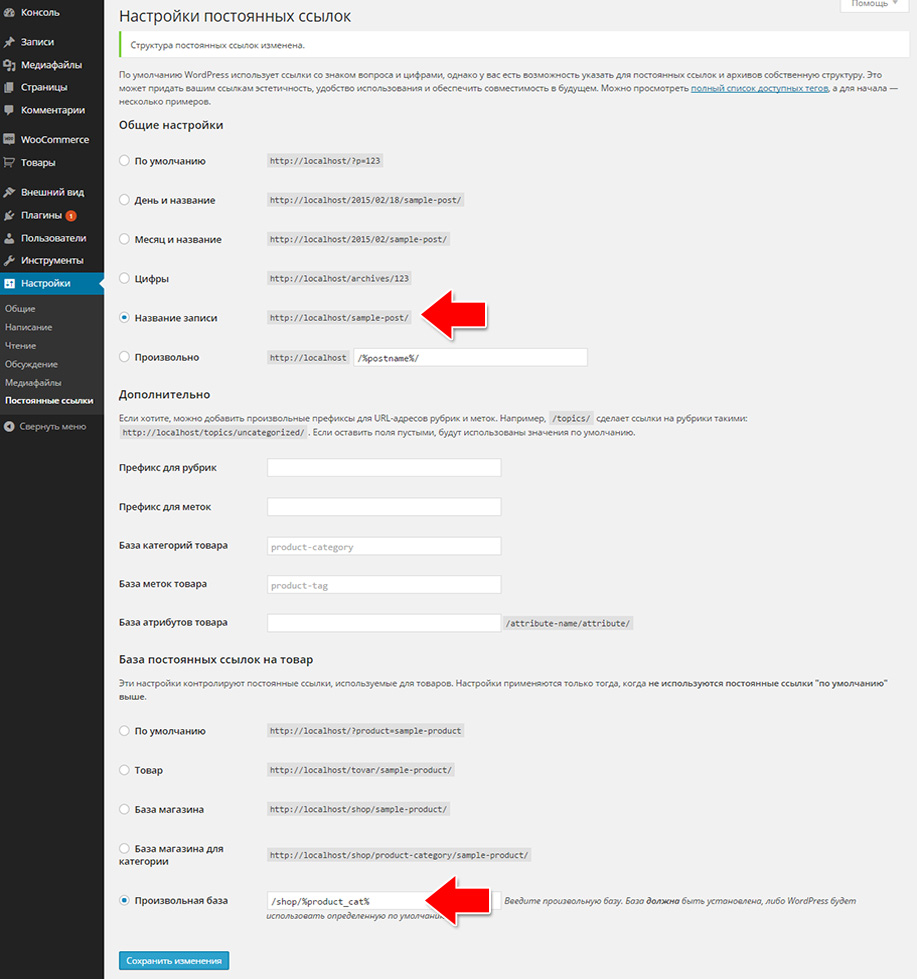
Xabar nomi: /% post nomi% /
Va pastda
Ixtiyoriy asos: / shop /% product_cat%
WooCommerce bilan yuzaga kelishi mumkin bo'lgan muammolar va ularning echimlari:
Maxsus toifadagi mahsulotlarni sahifada qanday ko'rsatish mumkin?
Faraz qilaylik, bizda katta onlayn -do'kon bor va qulaylik uchun biz xohlaymiz ma'lum bir sahifa Biz bitta toifadagi mahsulotlarni namoyish qildik, buning uchun biz quyidagilarni bajaramiz:
1) Yangi sahifa yarating, uning nomini olaylik, masalan, Muxlislar
2) Mahsulotlar toifasini yarating, agar siz uni hali yaratmagan bo'lsangiz va "Muxlislar" mahsulotining xususiyatlarida katakchani belgilab, ushbu toifadagi mahsulotlarni belgilang. Aytaylik, toifa "ventilyator" deb nomlangan.
2) tirnoq ichiga toifa nomi yozilgan qisqa kodni kiriting.
Jadval ("per_page" => "12", "ustunlar" => "4", "orderby" => "sarlavha", "buyurtma" => "ko'tarilish", "toifa" => "")
Qisqa kod qiymatlarini o'zgartirish uchun siz plagin yozishingiz yoki kodni wp-content \ plugins \ woocommerce \ include \ shortcodes fayliga va \ woocommerce \ include \ class-wc-shortcodes.php-ga tahrir qilishingiz kerak.
Sozlanishi mumkin bo'lgan qiymatlar:
sahifa boshiga- har bir sahifadagi mahsulotlar soni.
ustunlar ustunlar soni
Internet -do'kon mijozi sotib olish uchun qanday to'laydi?
Xaridlarni to'lash uchun biz kerakli to'lov shlyuzini ulashimiz mumkin. Odatiy bo'lib, u allaqachon PayPal to'lov shlyuziga ega, bu xaridorga Visa va Master Card plastik kartalari yordamida xaridlarni to'lash imkoniyatini beradi. Bunday holda, biz PayPal yoqilgan hamyonni ro'yxatdan o'tkazishimiz kerak yuridik shaxs qaerda pul sotib olish uchun o'tkaziladi. WooCommerce sozlamalarida -> Sozlamalar -> To'lov shlyuzlari -> Paypal -da, pochta nomini kiriting.
Siz naqd pul bilan to'lashni tanlashingiz mumkin, masalan, bizda mahalliy xaridorlarga mo'ljallangan onlayn mebel do'koni bor va ular do'kondan tovarlarni olib, o'sha erda to'laydilar.
Biz xaridor xarid qilishning bir necha usullarini tanlashi, shuningdek, WebMoney, Yandex pul va boshqalarni qulay to'lov shlyuzlarini ulashlari uchun Internet -do'konni sozlashimiz mumkin.
Xiralashgan mahsulot tasvirlarini qanday tuzatish mumkin?
Ba'zan, yuklagandan so'ng, mahsulot tasviri xiralashadi va noaniq bo'lib qoladi. Buni tuzatish uchun -> Sozlamalar -> Katalogga o'ting va mahsulot eskizi uchun o'z qiymatlaringizni kiriting, mahsulot hajmini o'zgartiring. Plaginni o'rnatganingizga ishonch hosil qiling. "Asboblar" boshqaruv paneliga o'tgandan so'ng, u erda paydo bo'ladi yangi varaq Kichik rasmlarni yangilang, unga o'ting va tasvirlarni qayta tiklashni boshlang. Plagin tizimdagi barcha eskizlar va tasvirlarni qayta yangilaydi. Shundan so'ng, tasvirlar bilan hech qanday muammo bo'lmasligi kerak.
Agar siz mahsulotga sharh qo'shsangiz, qayta yo'naltirish paydo bo'ladi va sahifa yuklanishni to'xtatadi
Muammo asosan mahsulot nomi kirill yozuvida bo'lganligi sababli paydo bo'ladi, buning uchun biz Options - Permalinks -ga o'tamiz va mahsulotning Permalink bazasi bo'limida biz o'zboshimchalik bilan nom beramiz va skrinshotda ko'rsatilgandek / mahsulot qo'shamiz. :
Ma'lum bo'lishicha:
http: // mening saytim / katalogim / toifam / mahsulotim - ishlaydi
http: // mening saytim / sahifam / - ishlamaydi !!!
Va agar siz o'zgartirsangiz:
Mahsulot doimiy aloqasi bazasi -> Maxsus baza -> / katalog
yoki Mahsulotning doimiy aloqasi bazasi -> Maxsus baza -> / katalog /% product_cat%
http: // mening saytim / katalogim / - ishlaydi
http: // mening saytim / katalogim / toifam / - ishlaydi
http: // mening saytim / katalogim / toifam / mahsulotim - ishlamaydi !!!
http: // mening saytim / sahifam / - ishlaydi
Kim nima qila olsa ham - hamma narsa ishlamayapti, tovar va buyumlarni ko'rish ... Muammo nima?

WordPress blog CMS deb hisoblanadi. Ammo, aslida, CMS WordPress -da siz deyarli har qanday murakkablikdagi saytlarni qurishingiz mumkin. Buni isbotlash uchun sizga WooCommerce plaginini ishlatib WordPress elektron tijorat do'konini qanday yaratishni ko'rsatamiz.
Bu darslikning faqat birinchi qismi, shundan so'ng biz "WordPress -dagi WooCommerce plaginli onlayn -do'kon - 2 -qism" ni o'qishni tavsiya qilamiz.
Avval siz u bilan ishlashingiz kerak. Saytingizni hostingga joylashtirishingizni tavsiya qilamiz. WordPress -da onlayn -do'kon yaratish uchun siz WordPress bilan ishlash bo'yicha asosiy bilimlarga ega bo'lishingiz kerak. Buning uchun "" bo'limini o'qish kerak. Agar siz WordPress bilan qanday ishlashni bilsangiz, o'qing.
WooCommerce plaginini yuklab oling

WordPress -da onlayn -do'kon yaratish uchun sizga WooCommerce plagini kerak<- перейдите по ссылке и скачайте плагин. Если плагин скачали, то можете сразу , а затем активировать его. После активации плагина, в админке WordPress вы увидите новый тип записи Products и новую вкладку для настройки плагина WooCommerce.
WooCommerce -ni sozlash
WooCommerce -ni sozlash, ehtimol WordPress -da onlayn -do'kon yaratishda eng muhim qadamdir.
WooThemes - Internet -do'koningiz uchun shablonlar
Yangi boshlanuvchilar uchun tavsiya qilamiz bepul yuklab oling yoki sotib oling WooCommerce uchun maxsus shablon. Keyin ushbu shablonni o'rnating. Bu sizga shablonni o'zingiz yaratish yoki buyurtma berish ehtiyojidan xalos bo'lishga imkon beradi.
WooCommerce -ning ruslashtirilishi
Sizga onlayn -do'koningiz bilan ishlashni qulayroq qilish uchun WooCommerce plaginini ruscha qilib ko'rsatishingizni tavsiya qilamiz. Buning uchun Saphali Woocommerce rus plaginini o'rnatish kerak. Shundan so'ng, barcha plagin interfeysi rus tiliga tarjima qilinadi va rus valyutalari qo'shiladi. Bundan tashqari, siz kodni ishlatishingiz mumkin.
Internet -do'kon sahifalarini sozlash
WooCommerce plaginini o'rnatgandan so'ng, sizdan onlayn -do'koningizning sahifalarini sozlash so'raladi. Buni birinchi navbatda qilish kerak. Sahifa sozlamalariga o'tish uchun siz "WooCommerce sahifalarini o'rnatish" tugmasini bosishingiz yoki WooCommerce -> Sozlamalar -> Sahifalar yorlig'iga o'tishingiz mumkin.
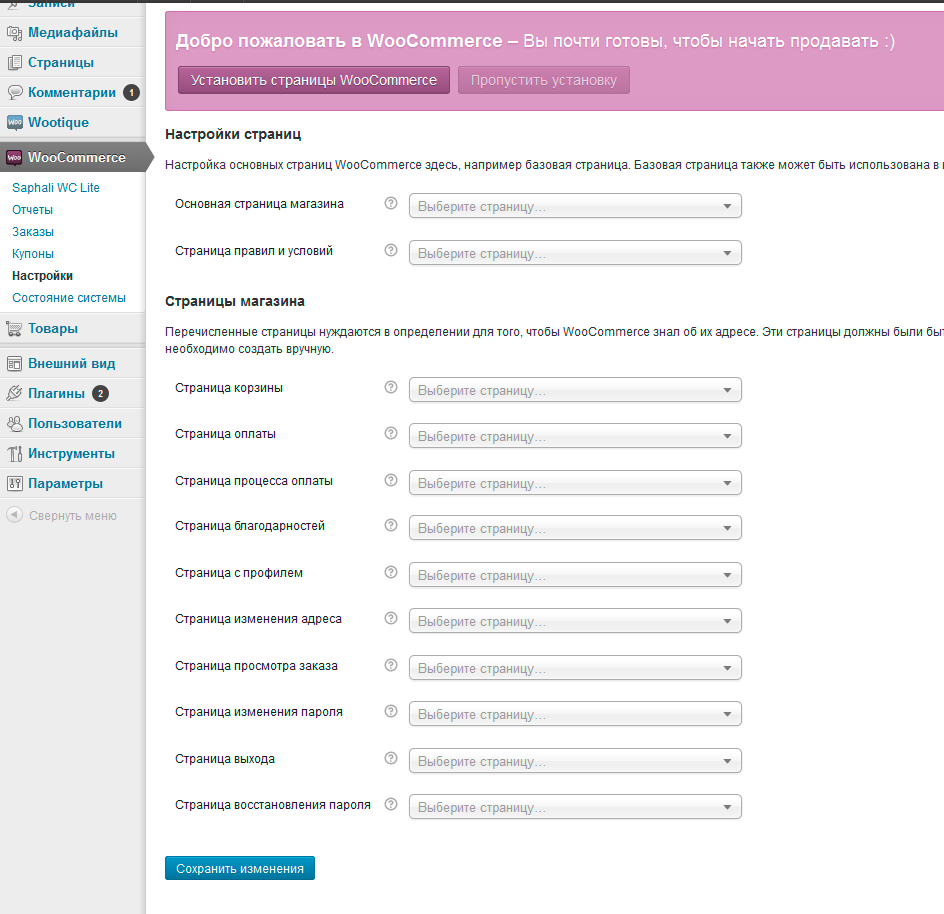
WooCommerce plaginini o'rnatayotganda, sahifalar avtomatik ravishda yaratilishi kerak, lekin bo'lmasa, siz yaratishingiz kerak bo'ladi kerakli sahifalar o'z -o'zidan. Quyida siz buni qanday qilish bo'yicha ko'rsatmalarni topasiz. Sozlamalar sahifasida siz ushbu sahifalarni taxminan quyidagi rasmda ko'rsatilgandek belgilashingiz kerak.

WooCommerce uchun maxsus sahifalar yaratish
Agar biron sababga ko'ra sahifalar avtomatik ravishda yaratilmagan bo'lsa, qo'lda quyidagicha bajaring. "Savat savati" kabi WordPress sahifasini yarating. Bu sahifadagi savatni faollashtirish uchun sahifa tarkibiga qisqa kod qo'shing:
Buni quyidagi rasmda ko'rsatilgandek, vizual tahrirlovchining tugmasi yordamida amalga oshirish mumkin.

Xuddi shunday, siz boshqa sahifalarni yaratishingiz kerak.
WooCommerce uchun qisqa kod
Qanday bo'lmasin, quyida biz WooCommerce uchun barcha kerakli qisqa kodlarni e'lon qilamiz.
Manzilimni o'zgartiring
Kalit so'zni o'zgartirish
Buyurtmani ko'rish
To'lash
Yangi tovarlar
Bu birinchi qism kabi asosiy ishni yakunlaydi. "WooCommerce plaginli WordPress elektron tijorat sayti - 2 -qism" ni o'qing.
Do'stlaringizga ayting

Blog yoqdimi? - "VKontakte" ni o'qing
Pochta orqali obuna bo'ling va foydali maqolalarni oling!
Eskizlarni qayta tiklash plagini allaqachon do'konga ega bo'lganlarga yoqadi va barcha rasmlar oldingi mavzuga moslashtiriladi. Ushbu plagin sizning WordPress Media kutubxonangizdagi barcha rasmlarni yangi mavzu talablariga mos ravishda o'zgartiradi. Siz buni qo'pol ma'lumotlar bilan qilmaslikni tanlashingiz mumkin yoki bu plaginni umuman o'tkazib yuborishingiz mumkin (lekin biz hali ham uning xizmatlaridan foydalanishni tavsiya qilamiz, keyin barcha media fayllar sinov uchun to'g'ri hajmda bo'ladi).
Envato asboblar to'plami kabi plaginlar ThemeForest -dan sotib olingan mavzular uchun juda muhim, bu sizga mavzuni yangilanishlari to'g'risida xabardor bo'lishingizni ta'minlaydi.

Agar siz bizning Savoy misolimizdagi kabi ThemeForest mavzusidan foydalansangiz, mavzuni kuzatib borish uchun Envato WordPress asboblar to'plamiga Marketplace foydalanuvchining nomi va maxfiy API kalitini kiriting.
Moslashtirish
O'rnatishning bu qismi juda qiziq, endi siz kelajakdagi saytning dizaynini tasavvur qila boshlaysiz.
Siz menyudan WordPress Customizer -ga kirishingiz mumkin Tashqi ko'rinish→ Moslashtiring.

WordPress Customizer -ga xush kelibsiz:

Biz bu erda bir nechta narsani o'zgartiramiz va keyin chuqurroq sozlamalarga o'tamiz.
Siz ko'radigan birinchi narsa bu sayt identifikatori bo'ladi. Bu erda siz saytning nomi va reklama shiorini o'zgartirishingiz mumkin.

Ba'zan bu erda siz sayt sarlavhasi yoki sayt belgisiga rasm qo'shishingiz mumkin (bu mavzuga bog'liq).
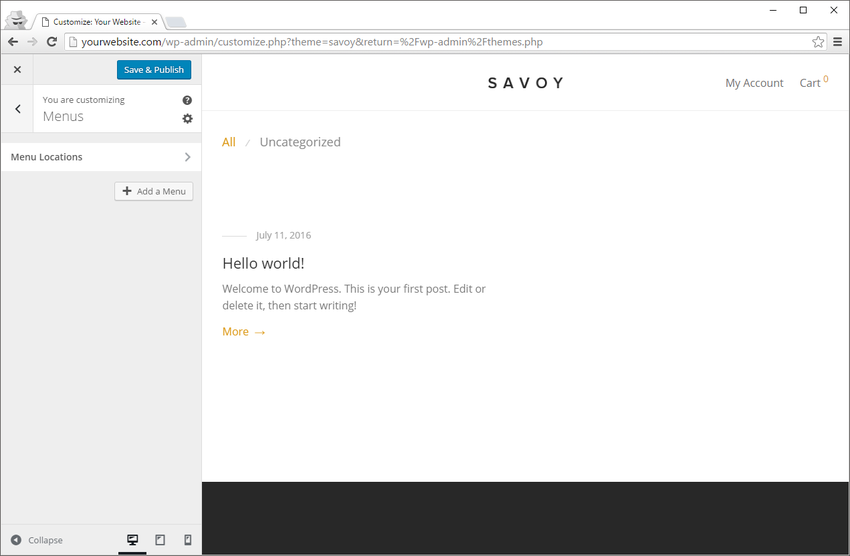
Agar siz hali sahifalar yaratmagan bo'lsangiz, sozlash uchun deyarli hech narsa yo'q. Ammo WooCommerce avtomatik ravishda menyuga qo'shmoqchi bo'lgan bir nechta yangi sahifalarni qo'shadi.
Siz osongina yangi menyu qo'shishingiz va yaratishingiz mumkin:

Menyu (bir yoki bir nechta) qo'shgandan so'ng, siz uning bo'limlari (havolalar, xabarlar, sahifalar, mahsulotlar kabi) qaerda joylashganligini tanlashingiz mumkin.
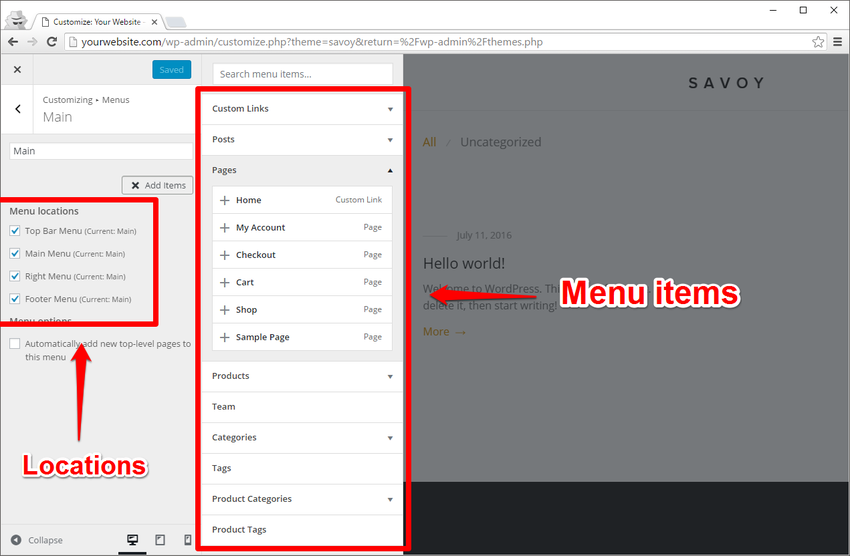
Saytingizning funksionalligini sozlash erkinligiga egasiz. Bemalol tajriba o'tkazing.
WordPress Customizer bilan ishlashni tugatmasdan oldin, siz yaratishni xohlaysiz bosh sahifa sizning saytingiz:
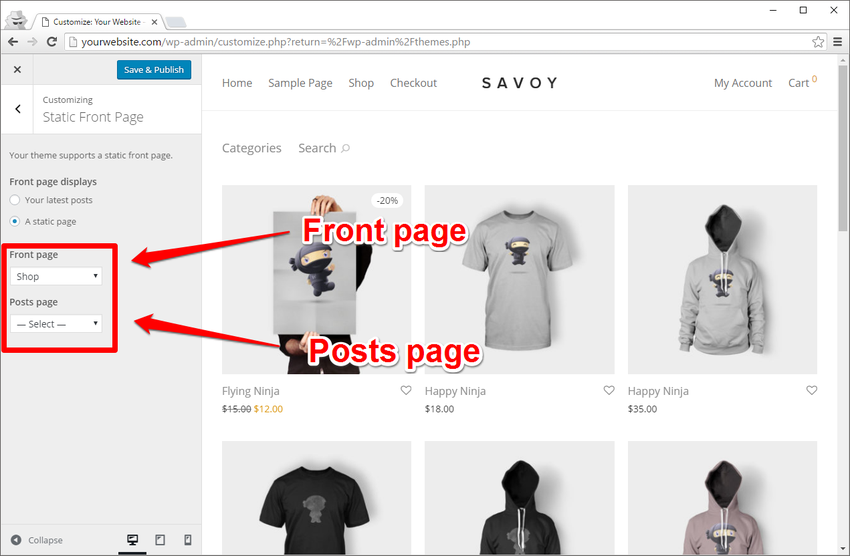
"Old sahifa ko'rsatiladi" ni "statik sahifa" deb belgilang va ochiladigan menyudan "Old sahifa" - "Do'kon" ni tanlang. Do'kon sahifasi WooCommerce plaginini o'rnatishda avtomatik ravishda yaratilgan.
Xabarlar sahifasiga kelsak, hammasi sizning WooCommerce saytida blog yuritmoqchi bo'lishingizga bog'liq. Ha bo'lsa, unda siz blog sahifasini yaratishingiz va uni WordPress Customizer -da yoki Sozlamalar → O'qish menyusida tanlashingiz kerak bo'ladi.
natijalar
Keyin asosiy sozlamalar siz o'zingizning onlayn -do'koningiz WooCommerce mavzusidan qanday ajoyib ko'rinishini ko'rasiz.

Mahsulot sahifalari ajoyib ko'rinadi:
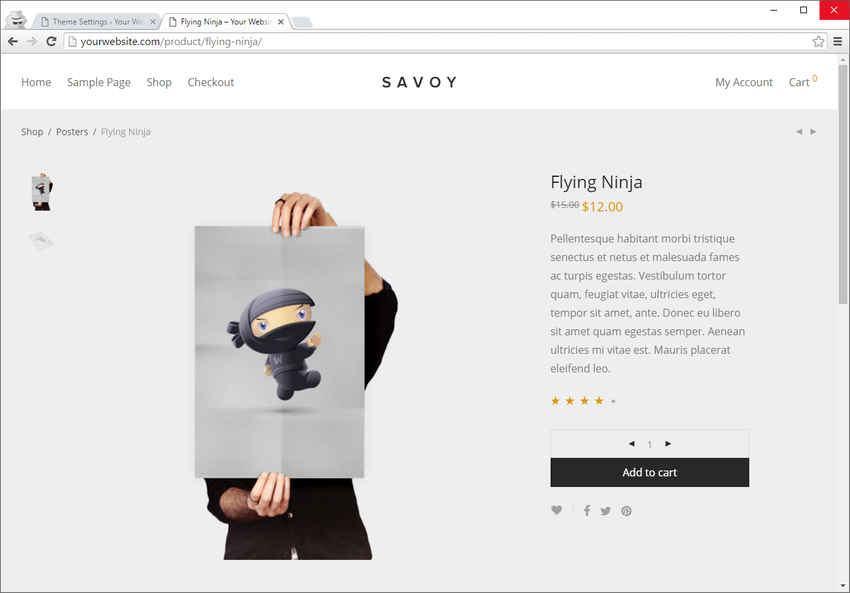
Hatto shunga o'xshash mahsulotlar bilan blok mavjud:

Savoy sizga nafaqat saytimiz elementlarini sozlash imkonini beradi, balki uning xususiyatlarini bilish uchun mavzularingizning hujjatlarini yaxshilab ko'rib chiqing). Biz sizga faqat WordPress Customizer yordamida amalga oshirilishi mumkin bo'lgan va barcha mavzular uchun bir xil bo'lgan sozlashlarni ko'rsatdik.
Natijalar
Qarang, yangi WooCommerce mavzusini o'rnatishda bu birinchi qadamlarni qo'yish qanchalik oson va WooCommerce uchun maxsus yaratilgan mavzular qanchalik go'zal? Lekin bu hammasi emas!
Siz uni do'koningiz uchun ham topishingiz mumkin.
Ishonchimiz komilki, siz Internet -do'koningiz uchun ajoyib WooCommerce mavzusini topasiz.
Sizga material yoqdimi?
Dastlab, men WooCommerce aravachasi sahifasiga bitta xakerlik kiritilishi haqida yozishni rejalashtirgandim, lekin keyinchalik uni birdaniga o'zgartirish uchun bir nechta chiplar haqida gapirishga qaror qildim. Shuni ta'kidlashni istardimki, bu blogda maxsus bo'lim mavjud, chunki bu savol ko'plab nuanslarni o'z ichiga oladi. Bugun maqola saytdagi ma'lumotlarning paydo bo'lishi va namoyish etilishiga ko'proq bag'ishlanadi. Modulning o'zi sozlamalaridan boshlaylik, keyin biz etkazib berishni o'chirish va shu bilan birga savat shablonini o'zgartirish masalasini ko'rib chiqamiz. Menimcha, post nafaqat yangi boshlanuvchilar uchun foydali.
WooCommerce -ning boshlang'ich bosqichlaridan birida tizim bir nechta asosiy sahifalarni (shu jumladan, savatni) yaratadi. Agar siz uning tarkibini tahrirlovchiga qarasangiz, siz qisqa kodni ko'rasiz.

Bu erda siz sarlavhani o'zgartirishingiz va o'z matningizning bir qismini sahifaga qo'shishingiz mumkin. Shuningdek, META tavsifi yorlig'i va sarlavhasini o'rnating.
Modul sozlamalarida savatni boshqarish uchun turli xil variantlar mavjud. Ulardan ba'zilarini "Yetkazib berish" - "Yetkazib berish imkoniyatlari" yorlig'ida topish mumkin.

"Hisob -kitoblar" variantida siz:
- Savatga savatga yuk kalkulyatorini kiriting;
- agar manzil hali to'ldirilmagan bo'lsa, uning narxini ko'rsatishni yashiring.
Yetkazib berishni hisoblash yoqilganda, WooCommerce savat sahifasida tegishli havola paydo bo'ladi. Uni bosganingizda, foydalanuvchi manzilni kiritish uchun maydonlarni ko'radi.
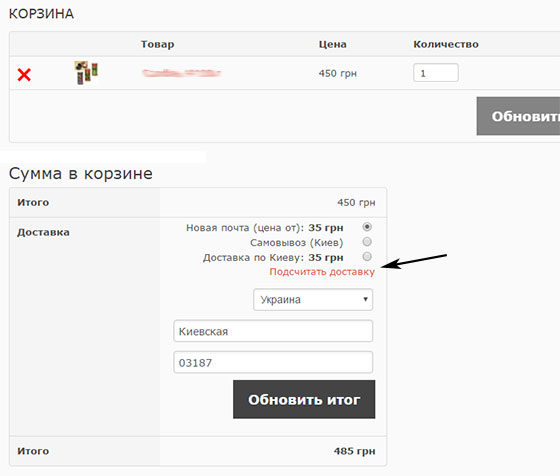
Yetkazib berishni savat sahifasidan qanday olib tashlash mumkin
Aslida, bizning keyingi vazifamiz - buyurtma berish jarayonida kerak bo'lmagan hamma narsani olib tashlash, bu tovar tanlash va ularning soniga taalluqli emas. Odatiy bo'lib, siz ko'rib turganingizdek, bu plagin sozlamalarida mavjud emas, lekin bu ma'lum bir ma'noga ega. Internet -do'konda turli xil chalg'ituvchi va chalkashliklar qanchalik kam bo'lsa, xaridor buni bajarishi mumkin bo'ladi.
Muammoni hal qilish uchun sizga quyidagi mavzu kerak bo'ladi (custom-function.php yoki function.php):
| delshipping_calc_in_cart ($ show_shipping) funktsiyasi (agar (is_cart ()) (noto'g'ri qaytarish;) $ show_shipping qaytarish;) add_filter ( "woocommerce_cart_ready_to_calc_shipping", "delshipping_calc_in_cart", 99); |
delshipping_calc_in_cart funktsiyasi ($ show_shipping) (agar (is_cart ()) (false qaytarish;) $ show_shipping qaytarish;) add_filter ("woocommerce_cart_ready_to_calc_shipping", "delshipping_calc_in_cart", 99);
WooCommerce savati uchun shablon
WooCommerce -dagi arava sahifasining barcha asosiy shablon fayllari savat papkasida joylashgan. Shablonlar papkasini bolangiz mavzusiga nusxalashdan keyin sizga nima kerakligini eslataman. Odatiy bo'lib, katalogda bir nechta fayllar mavjud:
- savat-jami.php
- o'zaro sotish.php
- arava-bo'sh.php
- arava-element-ma'lumotlar.php
- arava-yuk.php
- mini-arava.php
- check-to-checkout-button.php
- yuk-kalkulyator.php
Ularning har biri ma'lum funktsiyalar uchun javobgardir, masalan, cross-sells.php faylida o'zaro sotish ko'rsatkichi o'rnatiladi, cart-empty.php-da bo'sh aravani qayta ishlash va h.k. Barcha sahifa elementlarining chiqishini kerakli darajada o'zgartirishingiz mumkin. Garchi ba'zi tahrirlar odatda hacks / snippetlar orqali amalga oshiriladi, masalan.
Ish mantig'iga biroz oydinlik kiritish uchun bir misolni ko'rib chiqaylik. WooCommerce aravachasini o'rnatishning oldingi bosqichidagi xakerlikni amalga oshirgandan so'ng, biz yuk tashishdan qutuldik, ammo sahifa hali ham biroz g'alati ko'rinadi.
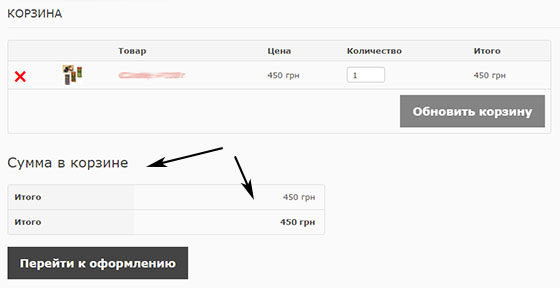
Agar siz savat shablonining fayllarini sinchkovlik bilan o'rgansangiz, chiziq tovarlar ostidagi blokni ko'rsatish uchun javobgar ekanligini ko'rasiz:
add_action ("woocommerce_cart_collaterals", "woocommerce_cross_sell_display"); add_action ("woocommerce_cart_collaterals", "woocommerce_cart_totals", 10);
Aslida, barchasini yashirish uchun sizda 3 variant bor:
- do_action bilan satrni sharhlang cart.php;
- custom-function.php (yoki function.php) da remove_action funktsiyasidan foydalaning;
- to'g'ridan-to'g'ri ushbu funktsiyalar tomonidan chaqiriladigan cross-sells.php va cart-totals.php fayllarini to'g'rilang.
Ushbu usullardan birortasi amalga oshirilgandan so'ng, nafaqat umumiy narxlar bloki, balki buyurtmani to'lash uchun havola ham yashiriladi. Shuning uchun, tegishli tugmani WooCommerce savat sahifasiga qaytarishingiz kerak. Formadan keyin cart.php -ga qo'shing:
![]()
Bu shablon bilan ishlashning birgina misoli, umid qilamanki, siz tushunasiz. Asosan, uni o'zgartirishning 2 varianti mavjud - to'g'ridan -to'g'ri fayllarda (osonroq va intuitiv) yoki ilgaklar va remove_action / add_action funktsiyalari orqali ishlash (bu to'g'ri va moslashuvchan deb hisoblanadi). Qaysi variantni tanlasangiz, do'kon mavzusining nusxasini bolalar mavzusida tahrir qilishni unutmang.
Agar sizda WooCommerce savatini o'rnatish va saytdagi tegishli sahifani o'zgartirish bo'yicha boshqa savollaringiz / qo'shimchalaringiz bo'lsa, izohlarda yozing.
O'ylab ko'ring yadroga o'zgartirishlar kiritmasdan, WooCommerce onlayn-do'koni komponentini nozik sozlash... O'zgartirishlar bu erda tasvirlangan xavfsiz va haqiqiy... WordPress va WooCommerce yangilanganida hech qanday o'zgartirishlar yo'qolmaydi.
WooCommerce do'koniga rus rubli valyutasini qo'shish.
Ushbu o'zgartirish WooCommerce do'koniga rubl qo'shadi. Siz Saphali Lite plaginini o'rnatishingiz mumkin va rubl avtomatik ravishda plagin bilan birga qo'shiladi.
Faylni oching mavzu funktsiyalari(faol WordPress mavzusi uchun). Buning uchun administratorda. panel menyusiga o'ting "Tashqi ko'rinish" -> "Tahrirchi" -> "Mavzu funktsiyalari" -functions.php fayli... Yuqoridagi kodni fayl oxiriga qo'shing va saqlang:
Add_filter ("woocommerce_currencies", "add_my_currency"); add_my_currency ($ valyutalari) funktsiyasi ($ valyutalari ["ABC"] = __ ("rus rubli", "woocommerce"); $ valyutalarini qaytarish;) add_filter ("woocommerce_currency_symbol", "add_my_currency_symbol", 10, 2); add_my_currency_symbol funktsiyasi ($ currency_symbol, $ currency) (switch ($ currency) ("ABC" holati: $ currency_symbol = "sil"; break;) qaytarish $ currency_symbol;)
WooCommerce do'konining bir sahifasidagi mahsulotlar sonini o'zgartiring.
Men WooCommerce Customizer plaginidan foydalanishni maslahat beraman - bu sizga har bir sahifadagi mahsulot sonini, do'kon sahifasidagi mahsulotlar bilan ustunlar sonini sozlash imkonini beradi.
Agar siz plaginsiz ishlashni xohlasangiz, do'kon sahifasida sukut bo'yicha ko'rsatiladigan mahsulotlarning ixtiyoriy sonini o'rnatishingiz mumkin. Quyidagi koddagi 30 raqami elementlar sonini belgilaydi. Uni sizga kerak bo'lganiga o'zgartiring. Function.php fayliga kod qo'shing:
Add_filter ("loop_shop_per_page", create_function ("$ cols", "30 qaytarish;"));
Do'koningiz ustunidagi narsalar soni.
Siz uni kerakli qiymatga o'zgartirishingiz mumkin (koddagi 35 raqami). Kodni odatdagidek functions.php -ga qo'shing:
Add_filter ("loop_shop_columns", "loop_columns"); if (! function_exists ("loop_columns"))) (funktsiya loop_columns () (35 qaytarish;))
Tovarlarni sotish sonini o'zgartiradi.
Ko'tarilish-bu siz ko'rishni o'rniga tavsiya qiladigan mahsulotlar yoki mahsulotlar mijozlar tovarlari Misol: yanada foydali va arzon yoki sifatli va funktsional, lekin qimmat variantlar.
Koddagi raqamlar ustunlar sonini va ustundagi mahsulotlar sonini bildiradi. Kodni odatdagidek mavzu vazifalariga qo'shing:
Remove_action ("woocommerce_after_single_product", "woocommerce_upsell_display"); add_action ("woocommerce_after_single_product", "woocommerce_output_upsells", 20); if (! function_exists ("woocommerce_output_upsells"))) (funktsiya woocommerce_output_upsells () (woocommerce_upsell_display (4,4); // 4 ta mahsulotni 4 ustunda ko'rsatish))
Biz tegishli mahsulotlar sonini o'zgartiramiz.
Tegishli mahsulotlar mahsulot kartasida asosiy mahsulot ostida sahifaning pastki qismida ko'rsatiladi... Odatiy bo'lib, 2 ta tegishli mahsulot ko'rsatiladi. Keling, tegishli mahsulotlar sonini o'zgartiraylik. Raqamlar mahsulot sonini va ustunlar sonini ko'rsatadi. Kodni functions.php fayliga qo'shamiz:
Woocommerce_output_related_products () (woocommerce_related_products (4,4); // 4 ta mahsulotni 4 ustunda ko'rsatish)
WooCommerce -da to'lov maydonlarini o'zgartirish.
Men Saphali Lite plaginidan foydalanib, to'lov maydonlarini o'zgartirishni maslahat beraman. Lekin buni mavzu funksiyalarini tahrir qilish orqali amalga oshirish mumkin. Quyida ko'rsatilgan maydonlarni olib tashlaydigan kodning namunasi keltirilgan:
Add_filter ("woocommerce_checkout_fields", "custom_override_checkout_fields"); custom_override_checkout_fields funktsiyasi ($ maydonlari) ( / * Keraksiz maydonlar o'chirildi * / o'rnatilmagan ($ maydonlari ["billing"] ["billing_company"]); sozlanmagan ($ maydonlari ["billing"] ["billing_country"]); belgilanmagan ($ maydonlar) ["billing"] ["billing_address_2"]); sozlanmagan ($ maydonlari ["billing"] ["billing_state"]); $ maydonlarini qaytarish;) add_filter ("woocommerce_billing_fields", "custom_woocommerce_billing_fields"); custom_woocommerce_billing_fields funktsiyasi ($ maydonlari) ($ maydonlari ["billing_address_1"] ["sinf"] = qator ("shakl-qator bo'ylab"); / * Manzil maydoni kengroq * / $ maydonlarini qaytarish;)
Bir toifadagi mahsulotlar sonini ko'rsatishni yashirish.
Mavzu funksiyalariga quyidagi kodni qo'shing .php:
Add_filter ("woocommerce_subcategory_count_html", "jk_hide_category_count"); jk_hide_category_count () () funktsiyasi
Biz Internet -do'kon sahifalarida shablonimiz uchun o'ramalarni (o'rash) o'zgartiramiz.
Aslida, bu WooCommerce -ga mos keladigan andozalar uchun talab qilinmaydi. Agar siz tajriba o'tkazmoqchi bo'lsangiz, kod shunday:
Remove_action ("woocommerce_before_main_content", "woocommerce_output_content_wrapper", 10); // Remove_action olib tashlandi ("woocommerce_after_main_content", "woocommerce_output_content_wrapper_end", 10); add_action ("woocommerce_before_main_content", create_function ("", "echo")
Asosiy vitrinadagi "Savatga qo'shish" tugmachasini olib tashlaymiz.
Odatdagidek, kodni mavzu funktsiyalariga qo'shing:
Remove_action ("woocommerce_after_shop_loop_item", "woocommerce_template_loop_add_to_cart", 10);
Biz mahsulotning qisqacha tavsifi va narxini almashtiramiz.
Agar siz almashishni xohlasangiz qisqa Tasvir va price, functions.php ga shunday kod qo'shing:
Remove_action ("woocommerce_single_product_summary", "woocommerce_template_single_price", 10); remove_action ("woocommerce_single_product_summary", "woocommerce_template_single_excerpt", 20); add_action ("woocommerce_single_product_summary", "woocommerce_template_single_price", 20); add_action ("woocommerce_single_product_summary", "woocommerce_template_single_excerpt", 10); HB_woocommerce_template_dimensions () (// Global woocommerce, $ post, $ product; $ product-> list_attributes ();) add_action ("woocommerce_single_product_summary", "HB_woocommerce_template_); // Qisqa tavsifdan keyin panel qo'ying
WooCommerce do'koni sahifalarida va mahsulot kartalari sahifalarida non bo'laklarini olib tashlash.
Agar sizga standart WooCommerce non bo'laklari yoqmasa yoki ularning o'rniga Breadcrumbs ko'rsatiladigan maxsus plagin bo'lsa, quyidagi kodlarni functions.php ga qo'shing:
Remove_action ("woocommerce_before_main_content", "woocommerce_breadcrumb", 20, 0);
WooCommerce do'konidagi mahsulotlar uchun "Qo'shimcha tavsif" yorlig'ini olib tashlang:
Agar sizga qo'shimcha tavsif kerak bo'lmasa, uni olib tashlash oson. Kodni mavzu funktsiyalariga qo'shamiz:
Remove_action ("woocommerce_product_tabs", "woocommerce_product_attributes_tab", 20); remove_action ("woocommerce_product_tab_panels", "woocommerce_product_attributes_panel", 20);
Do'konda avtorizatsiya qilinganidan so'ng mijozni kerakli sahifaga yo'naltirish (yo'naltirish).
Shunday qilib, kirgandan keyin Shaxsiy kabinet mijoz siz o'rnatmoqchi bo'lgan sahifaga o'tdi ( / checkout kodidagi sahifa manzilini kerakli bilan almashtiring), mavzu kodiga quyidagi kodni qo'shing:
Add_filter ("woocommerce_login_widget_redirect", "custom_login_redirect"); custom_login_redirect funktsiyasi ($ redirect_to) ($ redirect_to = "/ checkout";)
Biz sahifalarni navigatsiya qilish va saralash joylarini o'zgartiramiz.
Joylarni almashtiring sahifa navigatsiyasi(sahifalar ro'yxati pastda) va saralash bloki (tepada - tushayotgan / ko'tarilgan narx va boshqalar). Kod quyidagicha:
Remove_action ("woocommerce_pagination", "woocommerce_pagination", 10); remove_action ("woocommerce_pagination", "woocommerce_catalog_ordering", 20); pre_woocommerce_pagination () funktsiyasi (// Ro'yxatdan oldin matn qo'shish "Saralash:";) add_action ("woocommerce_pagination", "pre_woocommerce_pagination", 5); add_action ("woocommerce_pagination", "woocommerce_catalog_ordering", 10); add_action ("woocommerce_pagination", "woocommerce_pagination", 20);
Sahifaning yuqori qismiga navigatsiya va saralashni qo'shing.
Kodni har doimgidek function.php -ga qo'shamiz:
Add_action ("woocommerce_before_shop_loop", "pre_woocommerce_pagination", 1); add_action ("woocommerce_before_shop_loop", "woocommerce_catalog_ordering", 2); add_action ("woocommerce_before_shop_loop", "woocommerce_pagination", 3);
WooCommerce buyurtma shaklidagi maydonlarni ixtiyoriy qilish.
add_filter ("woocommerce_checkout_fields", "no_required_checkout_fields"); no_required_checkout_fields funktsiyasi ($ maydonlari) ($ maydonlari ["billing"] ["billing_last_name"] ["zarur"] = noto'g'ri; $ maydonlari ["billing"] ["billing_address_1"] ["majburiy"] = noto'g'ri; $ maydonlari [ "billing"] ["billing_city"] ["zarur"] = noto'g'ri; $ maydonlari ["billing"] ["billing_postcode"] ["zarur"] = noto'g'ri; $ maydonlarini qaytarish;)Biz "Xarid qilishni davom ettirish" va "Hisob -kitob" tugmalarini WooCommerce aravachasi sahifasining pastki qismiga qo'yamiz.
Cart_more_buttons () (echo "Shopping Xaridni tekshirishni davom ettirish →";) add_action ("woocommerce_after_cart_totals", "cart_more_buttons", 5);
Hisob -kitob sahifasiga "Xarid qilishni davom ettirish" tugmachasini qo'shing.
Checkout_more_buttons () (echo "← Xarid qilishni davom ettiring";) add_action ("woocommerce_review_order_before_submit", "checkout_more_buttons", 5);
Biz asosiy parametrlarni ko'rib chiqdik puxta sozlash WooCommerce -da mavzu funktsiyalarini tahrirlashning to'g'ri usuli yordamida saqlang (functions.php fayli).
